
Apple Pay
- Schnell, sicher, kontaktlos
- Kostenfreie Nutzung
- Zahlung per Mastercard oder Visa Karte

Apple Pay
Ihre Kreditkarten und Debitkarten (Mastercardard oder Visa) sind in der Apple Wallet zu Hause: mit Apple Pay können Sie ganz einfach und schnell im Geschäft, online und in Apps bezahlen – überall dort, wo Apple Pay als Bezahlverfahren angeboten wird.
Nutzen Sie alle Vorteile der Mastercard oder Visa Karte Ihrer Frankfurter Volksbank Rhein/Main: Schnell, sicher und kontaktlos bezahlen, im Geschäft und überall dort, wo Sie kontaktlos mit Ihrer Karte bezahlen können; auch online und in Apps. Dabei ist Apple Pay über Ihr iPhone, iPad, Ihre Apple Watch oder Ihr MacBook in Safari intuitiv bedienbar1.
Um Apple Pay nutzen zu können, benötigen Sie eine Mastercard oder Visa Karte Ihrer Frankfurter Volksbank Rhein/Main sowie idealerweise einen Zugang zum OnlineBanking mit einem aktuell gültigen TAN-Verfahren und die FVB Banking App.
Wenn Sie noch keine Karte besitzen, finden Sie bei Ihrer Frankfurter Volksbank Rhein/Main eine Karte, die zu Ihren Bedürfnissen passt. Sie besitzen schon eine Mastercard oder Visa Karte? Dann kann es direkt losgehen.
Die Zahlung funktioniert genauso einfach wie mit Ihrer kontaktlosen Mastercard oder Visa Karte.
Überall dort, wo Sie das Symbol für kontaktloses Bezahlen finden, können Sie in Geschäften mit Apple Pay zahlen.
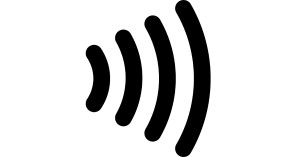
Für die Zahlung mit der Face-ID drücken Sie zweimal die Seitentaste und schauen Sie dabei auf das Display. Halten Sie anschließend Ihr iPhone an das Lesegerät.
Für Zahlungen mit der Touch-ID halten Sie Ihr iPhone an das Lesegerät und legen Sie dabei Ihren Finder auf den Touch-Sensor.
Für die Zahlung mit der Apple Watch drücken Sie zweimal die Seitentaste und legen Sie dann Ihre Apple Watch an das Lesegerät.
Auch online und in Apps zahlen Sie einfach, schnell und sicher.
Sie erkennen an diesem Symbol, dass Apple Pay als Bezahllösung angeboten wird.
Um auf dem iPhone oder iPad zu bezahlen, wählen Sie Apple Pay aus, wenn Sie zur Kasse gehen und bestätigen Sie die Zahlung mit Face ID oder Touch ID.
Um in Safari auf dem MacBook zu bezahlen, wählen Sie Apple Pay aus und bestätigen Sie die Zahlung mit dem iPhone oder der Apple Watch. Auf dem MacBook Pro bezahlen Sie mit Touch ID auf der Touch Bar.
Wenn Sie eine Debitvariante bevorzugen, können Sie in Ihrer FVB Banking App eine virtuelle Mastercard Debitkarte bestellen und sofort zum Bezahlen mit Apple Pay nutzen.
1. Schritt
FVB Banking App auf dem iPhone öffnen.
Noch keine App? Jetzt mehr zur App erfahren
2. Schritt
Tippen Sie auf "Apple Pay".
3. Schritt
Klicken Sie bei der gewünschten Karte auf "Zu Apple Wallet hinzufügen" und folgen Sie den Anweisungen.
Alternativ können Sie die Karte auch über die Apple Wallet-App hinzufügen. Folgen Sie hierfür den Anweisungen in der App. Öffnen Sie die Wallet-App auf Ihrem iPhone, tippen Sie oben rechts auf das Pluszeichen und wählen Sie "Volksbanken Raiffeisenbanken" aus. Halten Sie die Kamera Ihres iPhones über Ihre Karte und folgen Sie den Anweisungen.
Melden Sie sich in der FVB Banking App an und tippen Sie im Menü auf den Punkt "Apple Pay". Wählen Sie das Abrechnungskonto für die virtuelle Mastercard Debitkarte aus und geben Sie die Bestellung mit Ihrem TAN-Verfahren frei. Die virtuelle Mastercard Debitkarte wird umgehend generiert und kann nun in der Apple Wallet aktiviert werden.
1 Eine Liste der mit Apple Pay kompatiblen Geräte gibt es unter https://support.apple.com/de-de/HT208531


